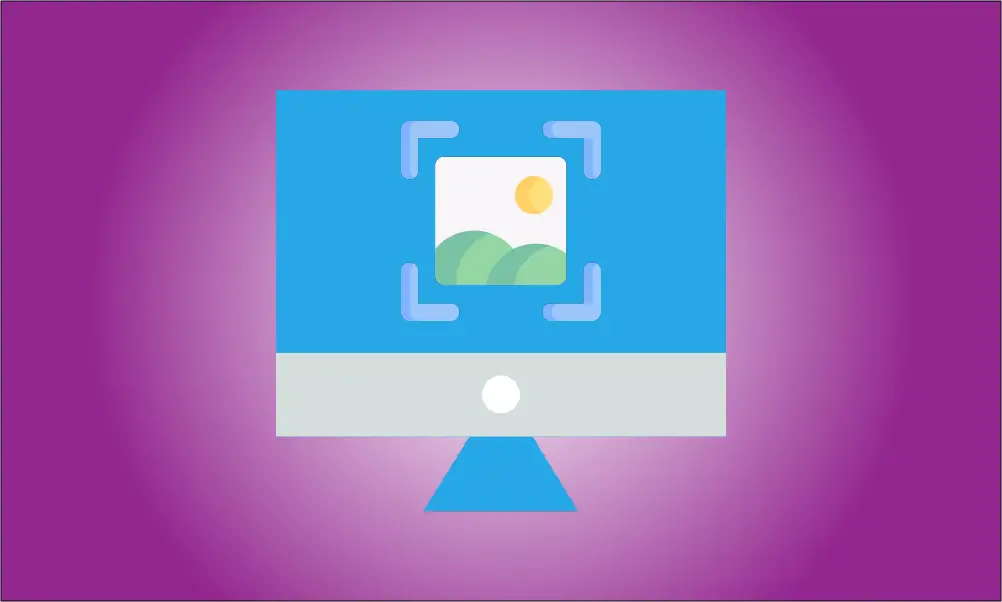Anweisung
So erstellen Sie einen Screenshot auf einem Mac: Wenn Sie gerade einen neuen Mac-Computer gekauft haben, suchen Sie möglicherweise nach einer Kurzanleitung zum Erstellen eines Screenshots. Dieser Artikel bietet eine einfache Schritt-für-Schritt-Demonstration, wie man Screenshots auf einem Mac-Computer macht.
Machen Sie den Screenshot des gesamten Bildschirms
Hier sind einige Schritte zu befolgen. Drücken Sie Befehlstaste-Umschalttaste-3 auf Ihrer Tastatur, um einen Screenshot des gesamten Bildschirms zu erstellen. Sie hören einen Kameraverschluss-Soundeffekt, während Sie eine Druckaufnahme machen. Der Screenshot wird automatisch auf Ihrem Mac-Desktop gespeichert.
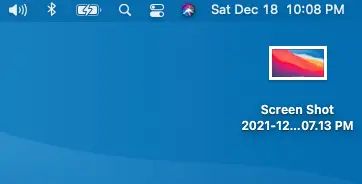
Screenshot eines ausgewählten Bereichs
Um einen Screenshot eines ausgewählten Bereichs auf Ihrem Mac-Desktop zu machen, drücken Sie die Befehlstaste (⌘)+Shift+4 Tasten auf Ihrer Tastatur. Sie werden sehen, dass sich der Cursor in ein Fadenkreuz verwandelt. Ziehen Sie dann das Fadenkreuz, um den Teil des Bildschirms auszuwählen, den Sie erfassen möchten.
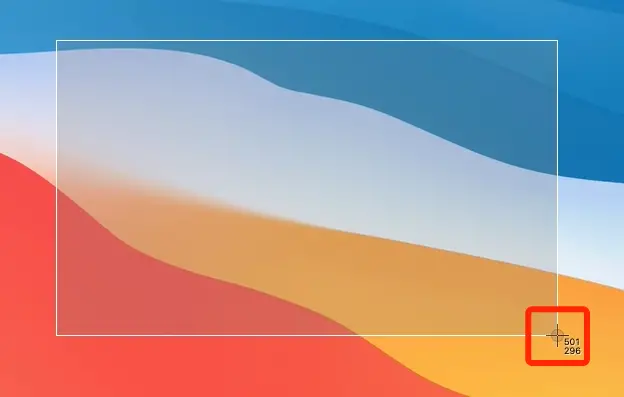
Wenn Sie einen Screenshot eines geöffneten Anwendungsfensters machen möchten, drücken Sie gleichzeitig Befehlstaste+Umschalttaste+4 und die Leertaste. Ihr Cursor verwandelt sich in ein Kamerasymbol. Bewegen Sie den Mauszeiger über das Fenster, das Sie erfassen möchten, und Sie werden sehen, dass es hellblau hervorgehoben ist. Klicken Sie nun auf ein markiertes Fenster, um eine Screenshot-Datei auf Ihrem Desktop zu speichern.
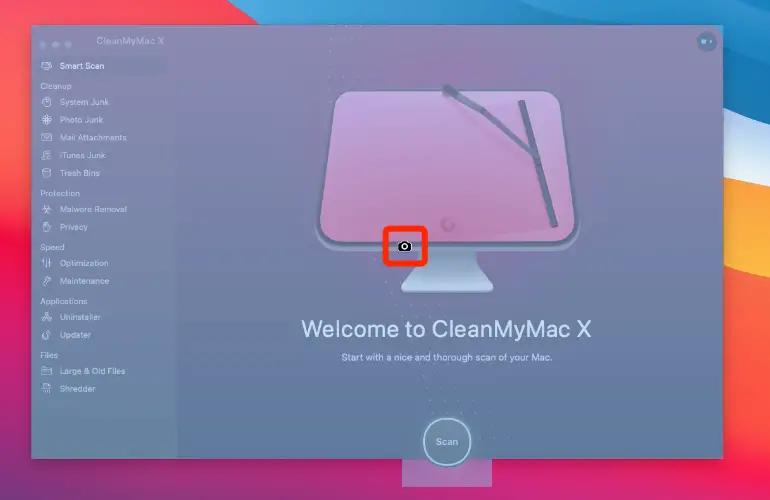
Wenn die Anwendung „Vorschau“ nicht geöffnet ist, gehen Sie zum Menü „Datei“ oben links und wählen Sie „Öffnen“. Bewegen Sie den Mauszeiger über die Menüoption Screenshot erstellen und Sie sehen ein Untermenü mit verschiedenen Möglichkeiten, einen Screenshot zu erstellen. Klicken Sie auf die Option Vom gesamten Bildschirm. Sie werden sehen, dass ein Screenshot erstellt wurde. Der Screenshot sollte im Vorschau-Anwendungsfenster geöffnet sein.
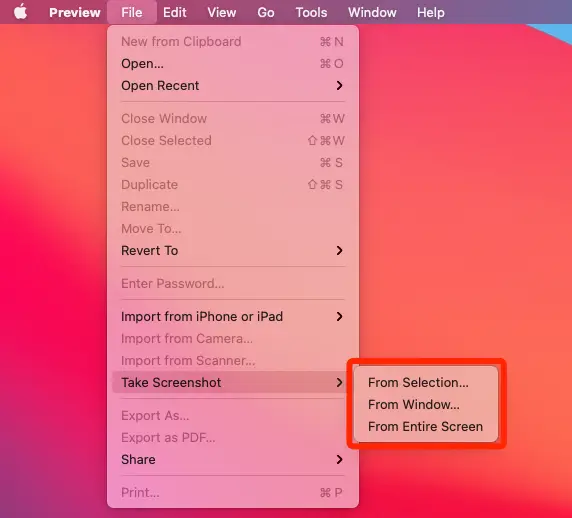
Speichern Sie den Screenshot
Um einen Screenshot zu speichern, klicken Sie zuerst auf das Menü Datei oben links im Vorschau-App-Fenster und dann auf „Speichern“. Sie sehen Optionen zum Speichern Ihres Bildes an verschiedenen Orten. Wählen Sie einen Speicherort und als Format „JPEG“ und klicken Sie unten rechts auf die Schaltfläche „Speichern“.
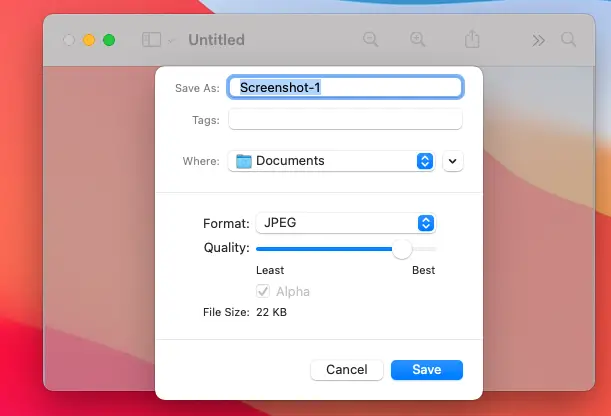
Das war's, und wenn Sie Fragen oder Kommentare finden, hinterlassen Sie diese bitte im Kommentarbereich unten. Viel Glück.